
Mengetahui cara mengubah PDF ke Word memang sangatlah penting. Hal ini ditujukan untuk keperluan edit PDF atau lainnya.
Baca juga : Bagaimana Cara Melacak Lokasi Nomor HP Via Gmail?
Bagi sebagian orang yang belum tahu caranya, mungkin hal ini cukup membingungkan. Namun bagi yang sudah tahu caranya, tentu mengubah PDF ke Word bukanlah perkara yang sulit.
Cara Mengubah PDF ke Word secara Online Gratis
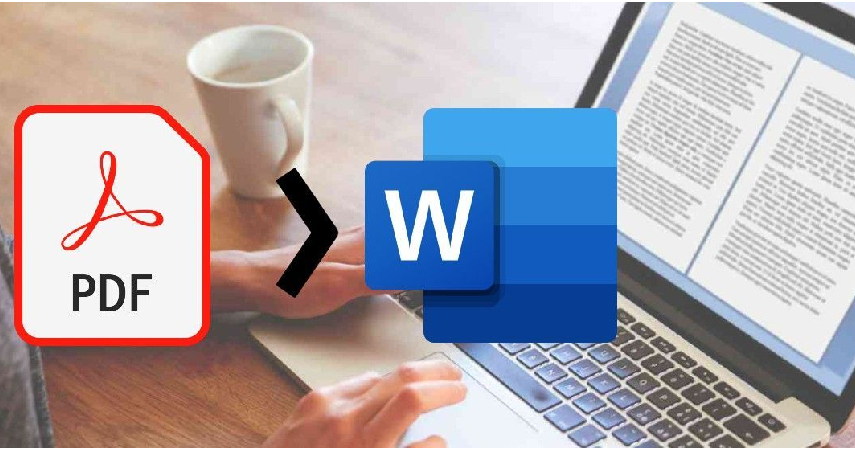
File PDF memang dibuat agar format dokumen tidak bisa berubah saat di copy ke perangkat lainnya. Biasanya, PDF ini dipilih agar format yang sudah diatur tidak berantakan saat hendak di copy maupun di print out.
Hal inilah yang membuat file PDF tidak bisa diedit dengan mudah kecuali dengan cara mengkonversinya terlebih dahulu ke dalam bentuk file Word.
Ada banyak cara yang bisa dilakukan jika kalian ingin mengubah atau mengkonversi file PDF ke Word secara online tanpa harus membayar atau secara gratis. Dan berikut ini adalah cara yang bisa kalian ikuti dengan mudah untuk mengubah PDF ke Word.
-
Menggunakan I Love PDF
Cara mengubah PDF ke Word pertama adalah dengan menggunakan I Love PDF yang bisa diakses melalui internet. Kalian bisa mengkonversi PDF secara cepat dengan menggunakan laman ini dengan langkah-langkah berikut:
- Buka laptop, PC atau melalui smartphone kalian dan lanjutkan dengan membuka browser
- Buka laman https://www.ilovePDF.com/
- Klik opsi “PDF to Word”
- Klik “Select PDF File”
- Pilih file PDF yang akan dikonversi ke Word
- Klik “Convert to Word”
- Klik “Download Word”
Jika sudah, maka file yang kalian konversi secara online menggunakan I Love PDF telah berhasil. Dan pastinya, proses ini bisa diakses secara gratis.
-
Menggunakan Small PDF
Selain cara mengubah PDF ke Word yang bisa dilakukan dengan mengunjungi laman I Love PDF, kalian juga bisa memilih opsi lain yakni dengan mengunjungi laman Small PDF.
Laman ini menyediakan akses mengkonversi file PDF ke Word secara online tanpa memungut biaya apapun atau gratis. Untuk langkah-langkahnya yakni sebagai berikut:
- Buka laptop, PC atau smartphone kalian dan lanjutkan dengan membuka browser
- Kunjungi laman https://smallPDF.com/
- Pilih “PDF to Word Converter”
- Klik “Choose file”
- Pilih dokumen yang ingin kalian ubah
- Klik “Convert to Word”
- Klik “Download”
Proses konversi di atas memang tidak jauh berbeda dengan proses konversi PDF ke Word melalui laman I Love PDF. Dan kedua laman ini memang bisa diakses secara gratis tanpa perlu membayar.
Cara Mengubah PDF Ke Word Menggunakan Aplikasi di PC
Selain bisa mengkonversi file PDF ke Word secara online, kalian juga bisa mengkonversi PDF ke Word menggunakan aplikasi yang bisa di instal di PC atau laptop.
-
Menggunakan Aplikasi Adobe Acrobat PRO
Cara pertama yang bisa kalian pilih untuk mengubah PDF ke Word adalah dengan menggunakan Adobe Acrobat PRO. Untuk langkah pertama tentu yang harus kalian lakukan adalah dengan memasang aplikasinya di PC atau laptop kalian terlebih dahulu.
Setelah memiliki aplikasinya, baru kalian bisa melanjutkan langkah-langkah selanjutnya sebagai cara mengubah PDF ke Word seperti berikut.
- Buka aplikasi Adobe Acrobat PRO
- Buka file PDF yang ingin dikonversi menjadi file Word
- Buka “File”
- Klik “Save As Other”
- Klik “Microsoft Word”
- Pilih “Word Document”
Setelah mengikuti semua langkah di atas, maka file PDF telah berubah menjadi file Word dan bisa diedit sesuai kebutuhan kalian.
-
Konversi dengan Menggunakan Aplikasi UniPDF
Cara kedua yang bisa kalian pilih saat ingin melakukan cara mengubah PDF ke Word yakni dengan menggunakan aplikasi UniPDF. Aplikasi ini bisa kalian gunakan secara gratis. Untuk langkah caranya juga sangat mudah yakni:
- Buka aplikasi UniPDF
- Klik “Settings”
- Pilih tipe “Doc” pada bagian format Word
- Kembali ke halaman “Home”
- Pilih Word pada bagian output
- Klik “Add”
- Cari file PDF yang ingin dikonversi ke Word
- Klik “Convert”
Saat proses selesai, maka cara mengubah PDF ke Word menggunakan aplikasi UniPDF telah berhasil dan file PDF kalian kini sudah berubah menjadi file Word. Sangat mudah bukan?
-
Menggunakan Google Docs
Aplikasi Google Docs memang bisa digunakan untuk mengubah file PDF ke Word. Untuk langkah-langkahnya juga cukup mudah yakni sebagai berikut.
- Buka Google Docs.
- Pilih file
- Klik “Upload.”
- Pilih file PDF yang akan kalian konversi dalam bentuk Word
- Lakukan pengunduhan dan tunggu beberapa saat
- Buka file yang telah terunduh
- Pilih menu “File”
- Pilih tab “Download As…”
- Klik Microsoft Word.
Setelah melakukan cara mengubah PDF ke Word di atas, kalian bisa lanjutkan untuk editing file Word yang telah diunduh sesuai kebutuhan kalian.
-
Menggunakan WPS Writer
Cara selanjutnya yakni dengan menggunakan WPS Writer. Pada aplikasi ini disediakan fitur yang bisa digunakan untuk mengkonversi file PDF ke Word. Untuk langkah-langkahnya yakni sebagai berikut:
- Buka WPS Writer
- Buka file PDF yang akan dikonversi ke Word
- Masuk ke Menu Special Features
- Pilih “PDF to Word”
Cara mengubah PDF ke Word menggunakan aplikasi satu ini bisa dilakukan dengan sangat praktis dan cepat bukan?
-
Konversi Menggunakan Aplikasi Alto PDF to Word Converter
Jika kalian ingin menggunakan aplikasi yang aman, maka aplikasi Alto PDF to Word Converter adalah pilihan yang sangat tepat. Aplikasi ini memiliki keamanan terjamin pada data yang kalian masukkan.
Selain itu, dengan menggunakan aplikasi Alto PDF to Word Converter maka proses konversi PDF ke Word bisa dilakukan dengan sangat mudah.
-
Microsoft Word 2013 atau Versi yang di Atasnya
Untuk mengubah PDF ke Word, kalian juga bisa menggunakan Microsoft Word 2013 atau versi yang di atasnya. Cara seperti ini tidak bisa dilakukan jika software kalian masih versi yang lama.
Misal saja jika kalian masih menggunakan versi 2007 atau 2010, maka pada softwarenya tidak akan kalian temukan fitur untuk mengkonversi file contohnya yakni PDF ke Word. Untuk langkah-langkahnya yakni sebagai berikut:
- Klik “Open Other Document”
- Klik “Komputer”
- Lanjutkan dengan pilih “Browser”
- Cari file PDF yang ingin kalian ubah menjadi file Word
- Klik “Open”
Jika sudah melakukan keseluruhan tahap di atas, maka proses konversi PDF ke Word telah berhasil.
-
Menggunakan Aplikasi PDF Converter
Aplikasi selanjutnya yang bisa digunakan sebagai cara mengubah PDF ke Word adalah dengan menggunakan PDF Converter. Aplikasi ini bukan hanya bisa dipasang di PC atau laptop namun juga bisa dipasang di smartphone kalian.
Untuk langkah-langkahnya juga bisa dilakukan dengan sangat mudah yakni sebagai berikut:
- Unduh aplikasi “PDF Converter”
- Buka aplikasi “PDF Converter”
- Pilih file PDF yang ingin dikonversi ke Word
- Pilih jenis file kalian butuhkan untuk dikonversi
Setelah kalian melakukan keempat langkah di atas, maka proses konversi PDF ke Word telah berhasil.
Mengubah Kembali Word ke PDF
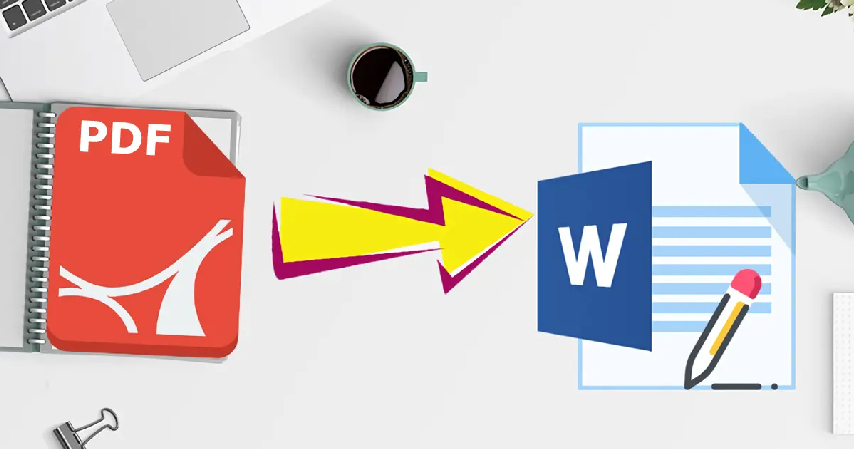
Setelah berhasil melakukan cara mengubah PDF ke Word tentu kalian juga perlu mengubah kembali file Word ke PDF agar filenya tidak mudah rusak saat di copy atau hendak di print out.
Caranya sebenarnya juga hampir sama seperti sebelumnya, hanya saja mungkin ada beberapa langkah yang berbeda. untuk lebih jelasnya, akan dijelaskan dengan lengkap di bawah ini.
-
Menggunakan Laman Online Gratis
Untuk cara pertama mengubah Word kembali ke format file PDF kalian bisa mengunjungi laman yang sebelumnya telah disebutkan di atas seperti I Love PDF atau Small PDF.
Bukan hanya itu saja, kalian juga bisa menggabungkan atau memisahkan file baik PDF maupun Word sesuai kebutuhan kalian menggunakan kedua laman tersebut.
-
Menggunakan Microsoft Word
Jika sebelumnya dibahas bahwa cara mengubah PDF ke Word hanya bisa dilakukan dengan menggunakan Microsoft Word versi 2013 atau versi di atasnya, hal ini berbeda jika kalian ingin mengubah file Word menjadi file PDF.
Meski menggunakan versi 2007 maupun 2010, kalian tetap bisa mengubah Word ke PDF menggunakan opsi “Save As” kemudian pilih simpan dokumen dalam bentuk PDF. Jadi kalian tidak perlu khawatir lagi karena prosesnya juga dilakukan secara praktis dan sangat mudah.
Baca juga : 10 Aplikasi Nonton Resmi Terpopuler, Lihat Disini!
Mengubah file PDF ke Word memang sering dibutuhkan ketika seseorang hendak mengedit file tersebut sesuai kebutuhan. Untuk itu ada beberapa cara mengubah PDF ke Word baik menggunakan aplikasi maupun secara online yang bisa diakses dengan mudah.